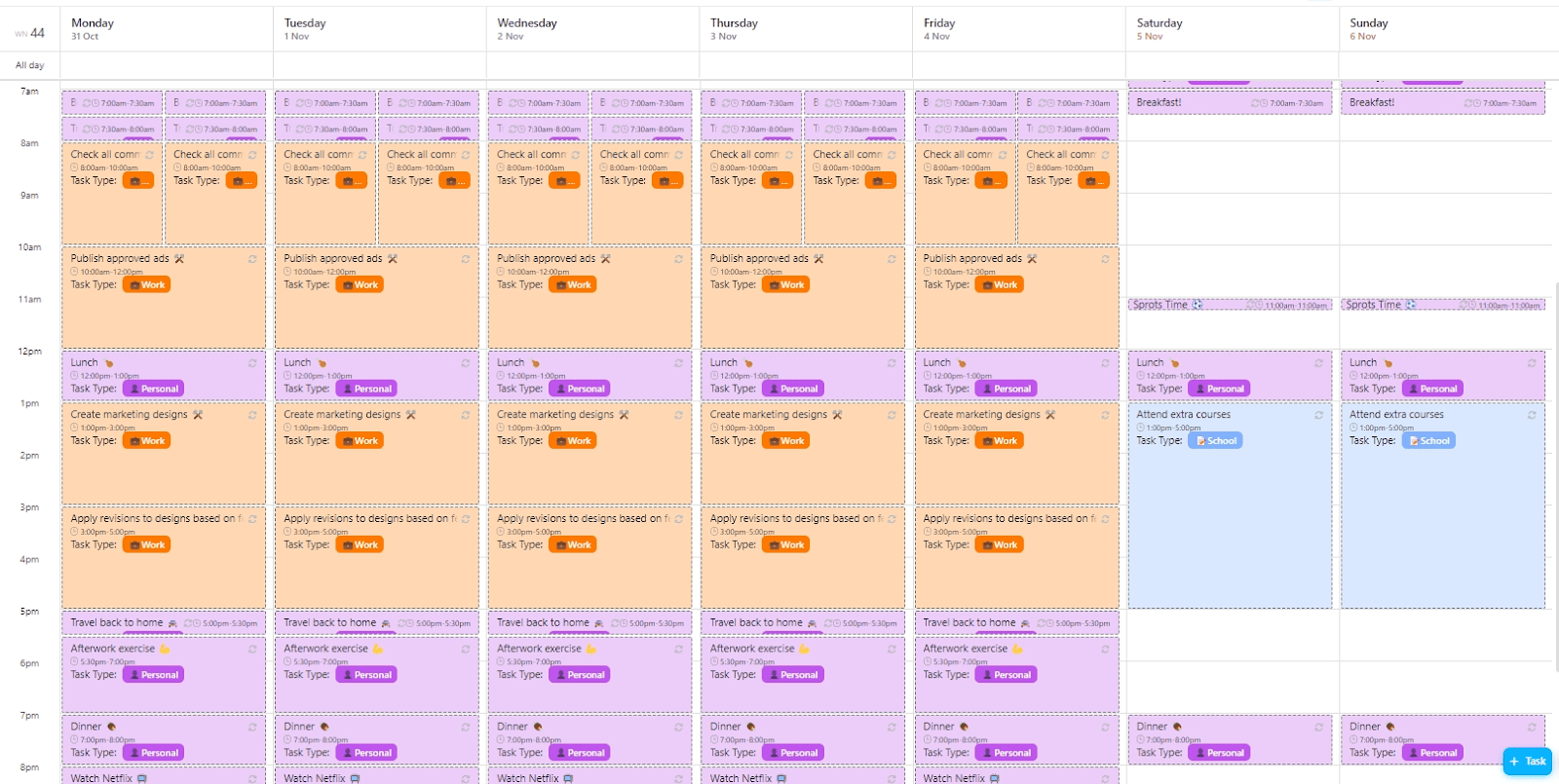IPhone이 Google 캘린더에서 회의를 인식하지 못해 회의를 놓치거나, Apple 캘린더가 업무 전화를 동기화하지 않아 점심 약속이 겹친 적이 있으신가요?
Google 캘린더에서 일이 진행되고, iPhone이 기본적으로 Apple 캘린더를 사용하며, 약속을 확인하기 위해 두 가지를 모두 확인해야 하는 경우, 많은 시간이 소모될 수 있습니다. 따라서 앱을 토글하거나 중요한 업데이트를 놓치는 대신, 모든 것을 한 곳에서 볼 수 있도록 해보세요
두 캘린더를 동기화하면 일정을 정리하고, 중복 예약을 방지하고, 일일 계획을 간단하게 할 수 있으며, 생각보다 훨씬 쉽습니다.
이 블로그 게시물에서 Google 캘린더를 Apple 캘린더와 동기화하는 방법에 대한 단계별 가이드를 확인하세요. 또한, 업무에 필요한 모든 것을 지원하는 앱인 ClickUp을 사용하여 모든 캘린더를 한 곳에서 중앙 집중화하는 더 좋고 편리한 방법도 확인해보세요.
Google 캘린더를 Apple 캘린더와 동기화해야 하는 이유
Google 캘린더 앱을 Apple 기기의 기본 캘린더와 동기화하는 것은 일상 생활에 큰 편의를 가져다주는 사소한 조정입니다. 이 기능은 이미 Apple 생태계를 사용하고 있는 경우에 특히 유용합니다.
두 달력을 동기화하는 것이 유용한 이유는 다음과 같습니다.
- 올인원 일정 관리: 업무, 개인, 공유 Google 캘린더 이벤트를 모든 Apple 기기에서 하나의 깔끔한 보기로 통합하세요. 여러 캘린더를 관리하는 대신, 한 곳에서 모든 약속에 액세스할 수 있습니다
- 기기로의 액세스: Google에 로그인하지 않고도 Mac, iPhone, iPad 및 Apple Watch에서 캘린더를 확인, 업데이트 및 블록할 수 있습니다
- 실시간 업데이트: Google 캘린더 및 온라인 회의 도구에서 변경한 사항이 Apple 캘린더에 자동으로 반영되므로 모든 것이 최신 상태로 유지됩니다. 두 캘린더 앱에서 약속을 수동으로 다시 입력하거나 이벤트를 다시 확인할 필요가 없습니다
- 간소화된 알림: Apple의 기본 알림 시스템을 통해 일관된 알림을 받아 중요한 일정을 놓치지 마세요
- 생산성 향상: 공유 달력으로 하루를 효율적으로 정리하세요. 다른 시간대에서 일하는 경우, 통합 달력을 사용하면 항상 정확한 시간을 확인할 수 있으므로 일정 충돌을 방지할 수 있습니다
⭐ 기능 템플릿
Google의 주간 캘린더는 기본적인 기능만 제공합니다. 정기적인 작업을 위한 주간 플랜을 세우는 데는 도움이 될 수 있지만, 여러 클라이언트, 대규모 팀 또는 복잡한 프로젝트를 관리하는 경우에는 충분하지 않습니다.
ClickUp 주간 달력 템플릿을 사용하여 작업과 마감일을 관리하고, 이벤트와 회의를 실시간으로 정리하고, 생산성을 극대화하세요!
자세히 알아보기 전에, 동기화 설정을 번거롭게 조정할 필요 없는 더 빠르고 강력한 대안인 ClickUp을 소개합니다. 달력을 통합하고, 작업을 관리하고, AI를 사용하여 일정을 최적화할 수 있습니다. 아래에서 자세히 알아보세요.
Google 캘린더를 Apple 캘린더와 동기화하는 방법 (단계별 가이드)
Google 캘린더를 Apple 캘린더에 연결하려면 다음 단계를 따르세요.
1단계: Mac에서 Apple 캘린더 앱을 엽니다
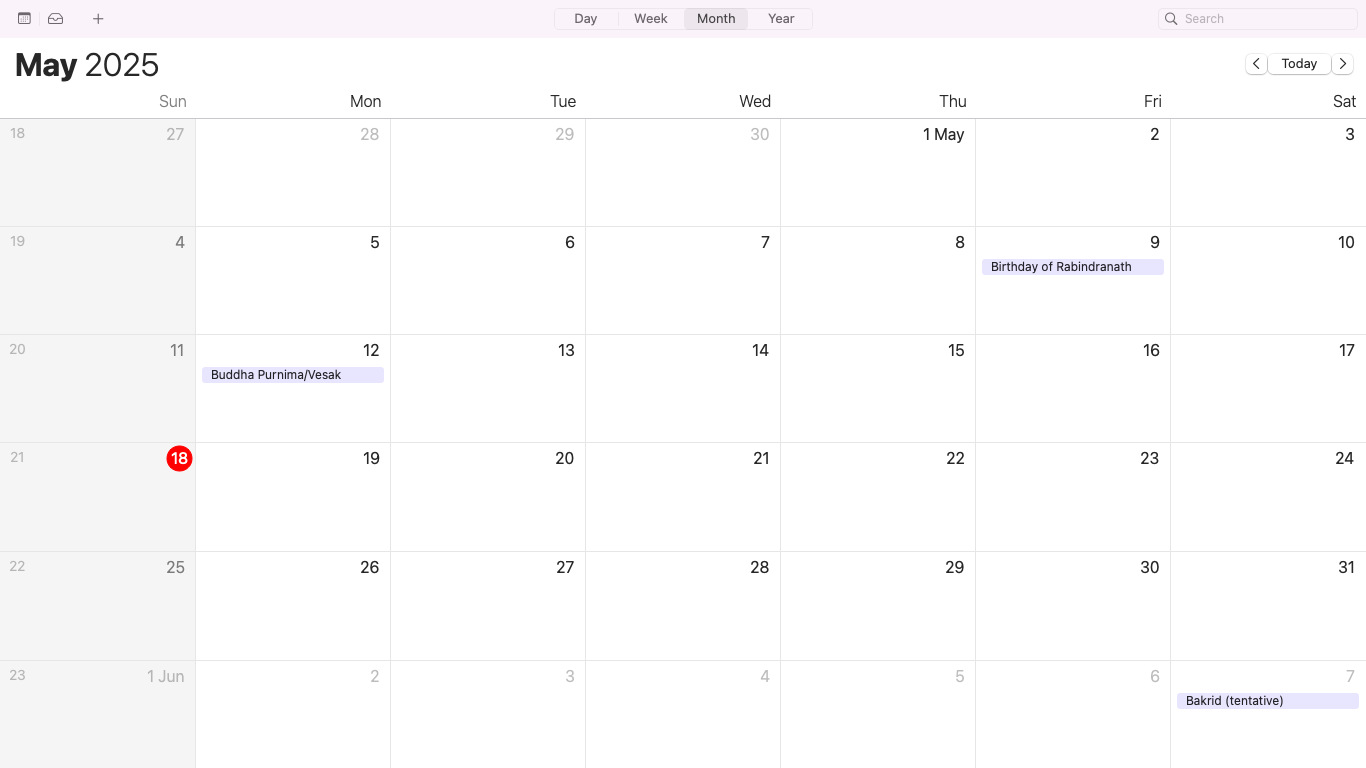
먼저, Mac에서 캘린더 앱으로 일해야 합니다. Dock 또는 응용 프로그램 폴더에서 Apple 캘린더를 엽니다. 여기에서 Google 계정을 연결하면 Google 캘린더에서 변경한 사항이 자동으로 표시됩니다. 기존 Apple 이벤트는 삭제되지 않으므로 걱정하지 마세요.
2단계: 달력 > 계정으로 이동합니다
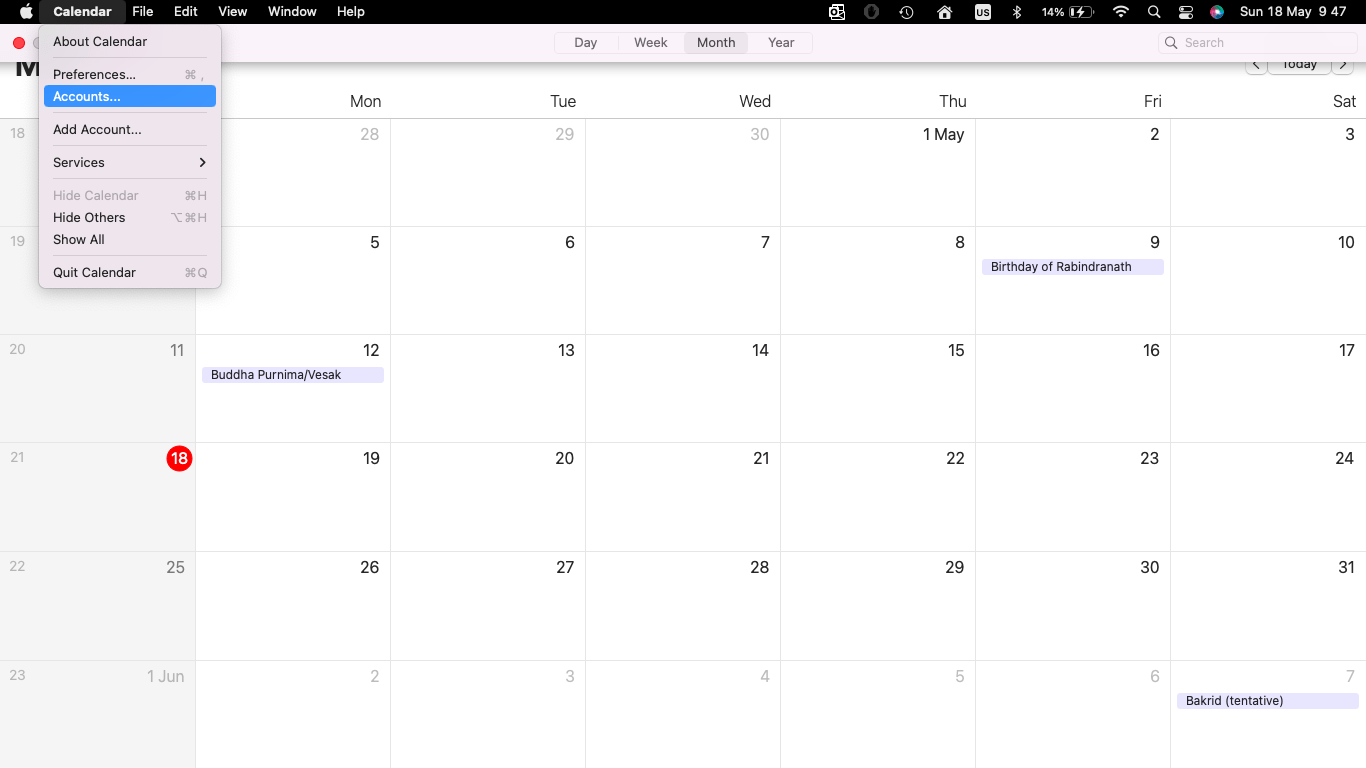
달력 앱을 열고 상단 메뉴 막대에서 '달력'을 클릭합니다. 그러면 달력의 환경 설정이 열립니다. 설정 상자의 상단 메뉴에서 '계정'을 선택합니다. 이제 인터넷 계정 설정이 표시되어야 합니다. 이 탭을 통해 외부 달력을 추가할 수도 있습니다.
3단계: Google 계정 추가
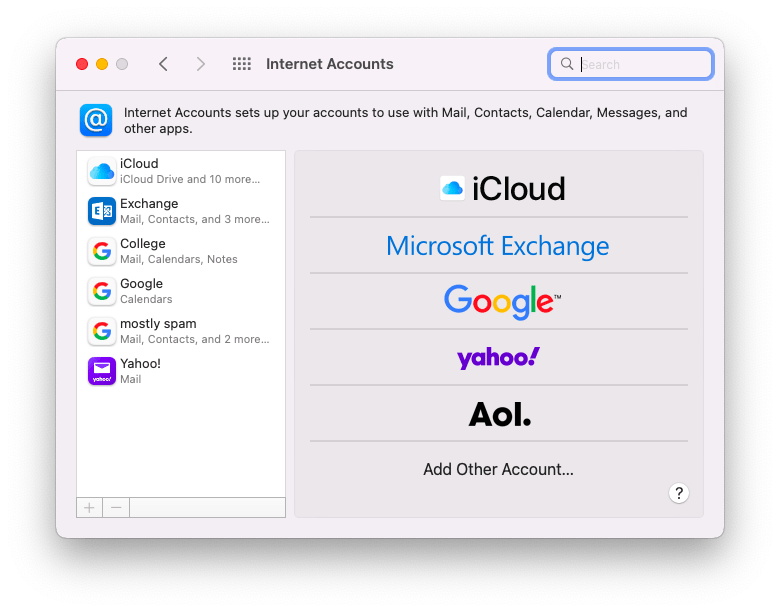
계정 창 왼쪽 하단에 있는 '+' 버튼을 클릭하여 새 계정을 추가합니다. 옵션 목록에서 'Google'을 선택합니다.
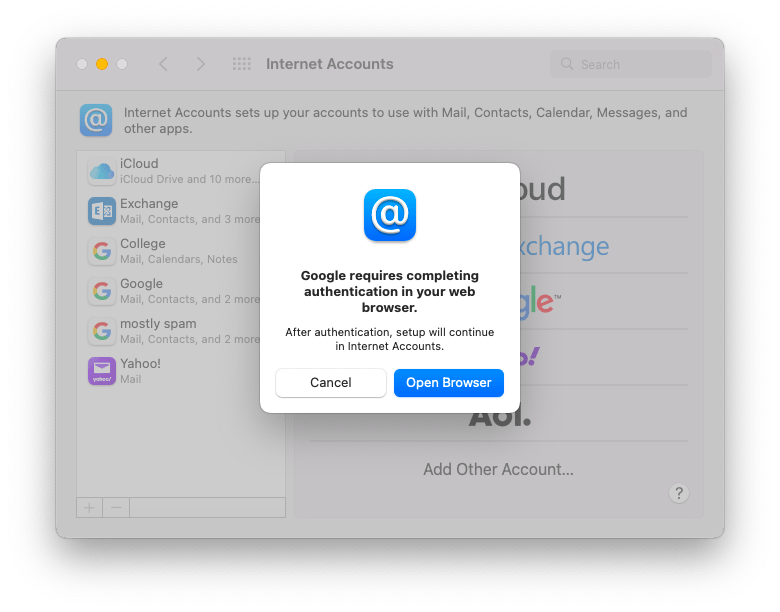
Google 계정으로 로그인하라는 새 창이 나타납니다. 이메일과 비밀번호를 입력한 다음 프롬프트에 따라 액세스를 허용하세요.
📅 보너스: iPhone 또는 iPad에서 설정 > 달력 > 계정 > 계정 추가 > Google로 이동하세요. 로그인하고 인증 후 달력 토글이 켜져 있는지 확인하세요.
4단계: 달력 동기화 활성화
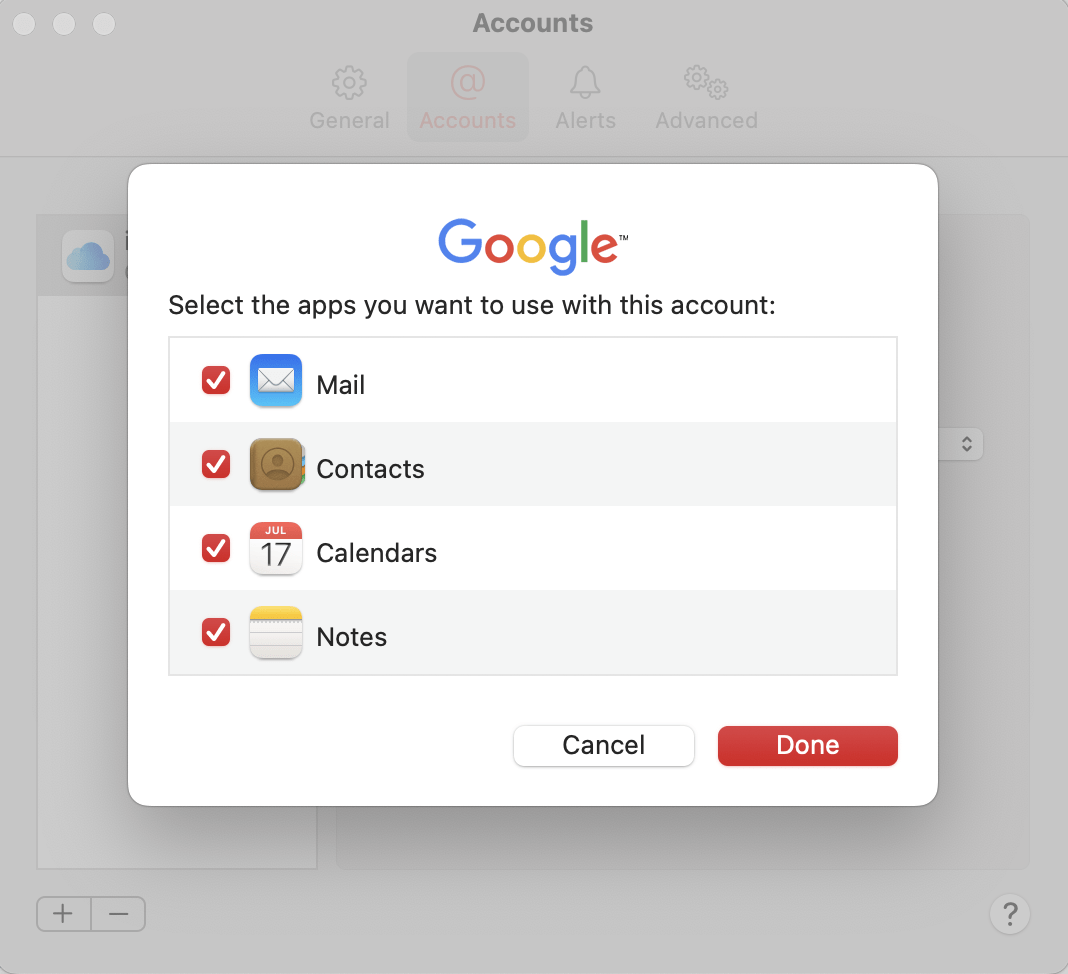
Google 계정에 로그인하면 동기화할 항목의 옵션 목록이 표시됩니다. 여기에는 메일, 연락처 및 캘린더가 포함됩니다.
'달력' 옵션이 선택되어 있는지 확인하세요. 달력 이벤트만 동기화하려면 나머지는 선택을 해제할 수 있습니다. '완료'를 클릭하여 설정을 완료하세요.
🧠 재미있는 사실: 📅 이모티콘은 2002년 Apple이 iCal을 처음 출시한 날인 7월 17일을 나타냅니다. 이 날짜는 이제 이모티콘과 앱 아이콘으로 영원히 기억될 것입니다.
5단계: 앱에서 동기화된 달력을 확인하세요
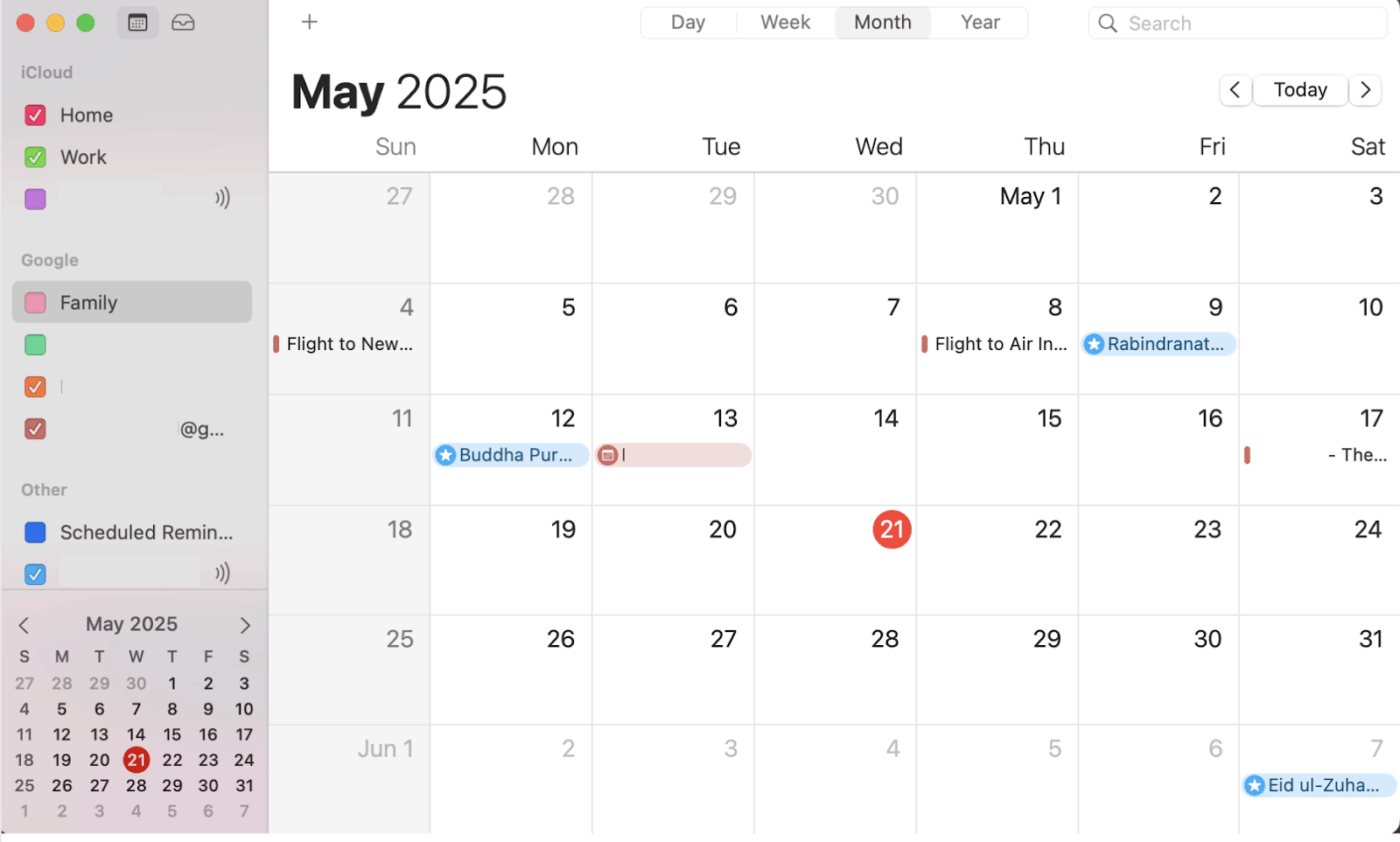
이제 Apple 캘린더 앱으로 돌아가세요. 이제 Google 캘린더 이벤트가 왼쪽 사이드바에 표시되고 실시간으로 업데이트되므로 수동으로 새로 고칠 필요가 없습니다.
달력 동기화 페이지를 방문하여 필요에 따라 달력 이름을 선택하거나 선택 취소할 수도 있습니다.
참고: 시스템의 가져오기 설정에 따라 Apple 캘린더에 새로운 Google 캘린더 이벤트가 반영되는 데 몇 분 정도 걸릴 수 있습니다.
6단계: 달력 보기 사용자 지정
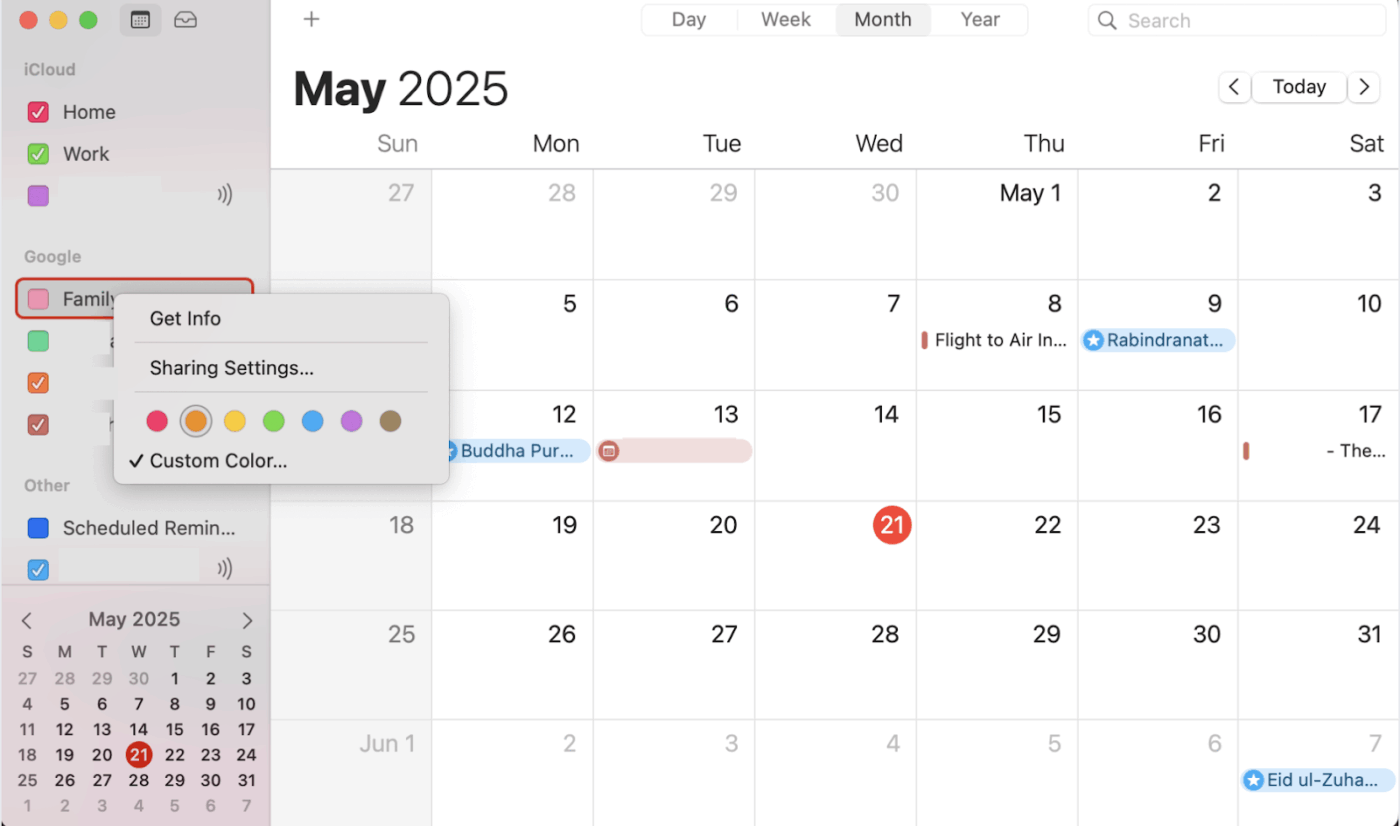
모든 것이 동기화되면 잠시 시간을 내어 iPhone 캘린더의 표시 방식을 맞춤 설정하세요. 캘린더의 이름을 변경하거나, 다른 색상을 지정하거나, 기본적으로 표시할 캘린더를 선택할 수 있습니다. 이렇게 하면 업무 약속과 개인 일정을 빠르게 구분할 수 있으며 캘린더를 더 쉽게 관리할 수 있습니다.
📚 또한 읽기: 최고의 Google 캘린더 대안
📮 ClickUp 인사이트: 근로자의 26%는 취미 활동이나 운동에 몰두하는 것이 일에서 가장 잘 휴식을 취할 수 있는 방법이라고 답한 반면, 22%는 정해진 시간에 노트북을 끄거나 재택근무 시 업무복을 갈아입는 등 하루를 마무리하는 의식을 따르는 것으로 답했습니다. 하지만 30%는 여전히 정신적으로 일에서 벗어나기 어렵다고 답했습니다!
ClickUp 알림은 건강한 습관을 강화하는 데 도움이 됩니다. 하루의 끝을 알리는 알림을 설정하고, AI 스탠드업을 통해 완료된 작업을 팀에 자동으로 업데이트하고, 내장 AI 어시스턴트인 ClickUp Brain을 사용하여 매일 작업을 검토하여 가장 중요한 작업을 항상 파악할 수 있습니다.
💫 실제 결과: Lulu Press는 ClickUp 자동화를 사용하여 직원 1명당 하루 1시간의 시간을 절약하여 업무 효율을 12% 향상시켰습니다.
Google 캘린더와 Apple 캘린더 동기화의 제한 사항
달력만 동기화하는 것은 매우 편리하지만 완벽하지는 않습니다. Apple 캘린더는 Google 계정에서 몇 가지 기능을 지원하지 않습니다. 그러나 이 설정에 전적으로 의존하기 전에 몇 가지 주요 제한 사항을 확인하시기 바랍니다.
- 이벤트에 대한 이메일 알림 없음: Apple 캘린더에서 Google 캘린더 이벤트에 대한 이메일 알림을 설정할 수 없습니다
- 새 Google 캘린더를 만들 수 없음: Apple 기기의 기본 캘린더에서 Apple 캘린더와 동기화하면 기존 Google 캘린더 이벤트를 보고 편집할 수 있습니다. 그러나 새 캘린더를 만들려면 Google 캘린더에 직접 로그인해야 합니다
- 룸 스케줄러는 지원되지 않습니다: 룸 스케줄러 또는 리소스 예약과 같은 특정 Google 캘린더 기능은 Apple 캘린더 인터페이스에서 사용할 수 없습니다
- iCloud 캘린더의 단방향 제한 사항: Google 캘린더를 Apple의 생태계에 동기화할 수 있지만, iCloud 캘린더를 Google로 다시 동기화하는 것은 쉽지 않습니다
- 모든 이벤트가 즉시 표시되지 않을 수 있습니다: Google 캘린더에 새로 추가한 이벤트는 Apple 캘린더에 표시되기까지 다소 시간이 걸릴 수 있습니다
- 제한된 캘린더 관리 옵션: 도구를 직접 사용하지 않는 한 Google 캘린더의 공유 설정을 변경하거나 고급 기능에 액세스할 수 없습니다
- 템플릿 부족: 두 앱을 동기화하기 전에 사용한 적이 없는 경우, Apple 캘린더에서 새로운 Google 캘린더 템플릿을 직접 사용할 수 없습니다. 열려 있는 Google 캘린더에서만 액세스할 수 있으며, 변경 사항은 Apple 캘린더와 동기화됩니다
🧠 재미있는 사실: 아이폰은 달에 인간을 보내는 데 사용된 컴퓨터보다 10만 배 이상 강력한 처리 능력을 갖추고 있습니다! RAM 용량도 아폴로 컴퓨터의 100만 배(정확히 1,048,576)에 달합니다.
ClickUp이 달력 동기화에 대한 더 스마트한 대안인 이유
물론, Google 캘린더를 Apple 캘린더와 동기화하여 생활을 더 편리하게 만들 수 있습니다. 그러나 양방향 동기화 기능이 없고, 이메일 알림이 없으며, 기타 여러 문제가 있어 이 과정이 다소 무의미합니다.
하지만 달력을 한 곳에 통합하고 탭을 전환하지 않고도 회의 링크를 확인할 수 있는 더 좋은 방법이 있습니다. 일과 관련된 모든 것을 할 수 있는 앱, ClickUp을 만나보세요.
더 스마트한 선택입니다. 모든 이벤트를 한 곳에 모을 수 있을 뿐만 아니라, 앱을 전환할 필요 없이 작업, 프로젝트 및 일정을 나란히 관리할 수 있습니다.
Apple 캘린더에서 작업할 때와 같은 동기화 문제의 한도에 제한을 받지 않고 ClickUp을 Google 캘린더 및 Outlook과 쉽게 통합할 수 있습니다.
저는 2주에 한 번씩 상사와 회의를 하고, 아젠다를 ClickUp으로 관리합니다. 모든 이벤트와 프레젠테이션 요청이 여기에 저장되고, 상사가 확인할 수 있는 최신 상태 표시기가 함께 표시되므로 업무를 더 효율적으로 진행할 수 있습니다.
저는 2주에 한 번씩 상사와 회의를 하는데, 아젠다를 위해 ClickUp을 사용합니다. 모든 이벤트와 프레젠테이션 요청이 여기에 저장되고, 상사가 확인할 수 있는 최신 상태 표시기가 함께 표시되므로 업무에 더 집중할 수 있습니다.
올인원 달력 관리

Google 및 Apple 캘린더는 일상적인 작업을 시각화하는 데 유용하지만, 팀 프로젝트 및 광범위한 계획을 처리하기 위해 설계된 것은 아닙니다. 하지만 ClickUp 캘린더는 가능합니다! 그리고 이는 단순한 약속 목록 그 이상입니다.
여러 달력을 한 곳에 통합하고 탭을 전환할 필요 없이 작업, 마감일 및 약속을 관리할 수 있습니다. ClickUp은 1,000개 이상의 앱과 통합되므로, 사용 중인 모든 달력 및 스케줄러와 쉽게 동기화할 수 있습니다.
양방향 동기화

Apple의 캘린더 동기화는 한도가 있으며 완전한 양방향 유연성을 제공하지 않습니다. 하지만 ClickUp 캘린더는 가능합니다. Google 캘린더와 양방향 통합을 제공하므로 Google 캘린더에서 변경 사항을 적용하면 ClickUp에 즉시 반영되고, 그 반대의 경우도 마찬가지입니다.
동기화할 달력, 가져올 작업 목록, 업데이트 처리 방법을 선택할 수 있습니다. 이렇게 하면 일정을 파악하기 위해 이벤트를 수동으로 복제하거나 앞뒤로 넘길 필요가 없습니다. ClickUp에서 프로젝트를 유연하게 관리할 수 있는 완벽하게 통합된 달력을 사용할 수 있으며, 약속을 놓치거나 일정이 혼동되는 일이 없습니다.
작업 및 이벤트 통합

달력에 있는 약속을 관리할 준비가 되셨나요? ClickUp 달력을 사용하면 개인 작업, 업무 프로젝트, 팀 마감일 및 회의를 모두 한 곳에서 관리할 수 있습니다. 프로젝트 위임 및 시간 관리를 위한 지휘 센터와 같은 역할을 합니다.
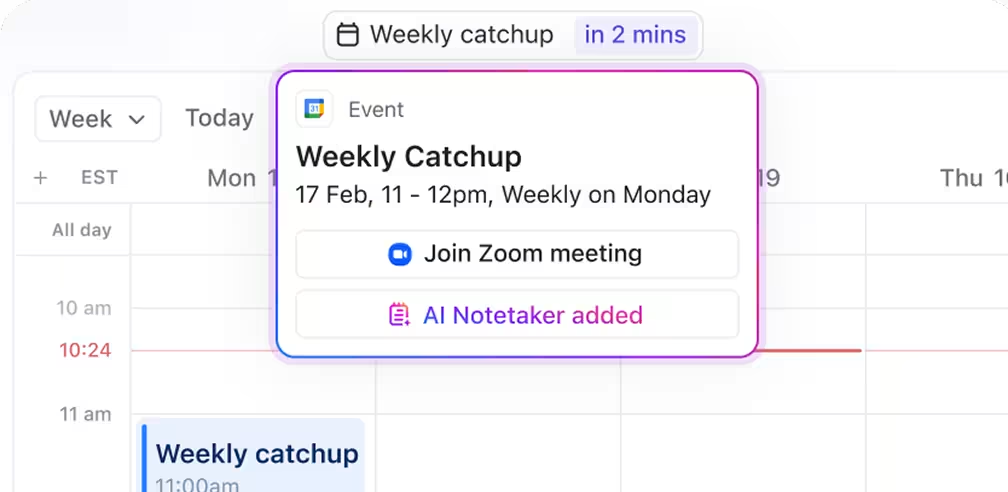
MS Teams, Google Meet, Zoom 등의 달력에서 직접 회의에 참여하고, 일정을 예약할 때 시간 블록에 링크를 삽입할 수 있습니다. 원하는 경우 모든 달력 이벤트에 ClickUp AI Notetaker를 활성화할 수 있습니다. 그러면 회의가 끝나면 연설자 식별 및 강조 표시된 작업 항목이 포함된 트랜스크립트가 자동으로 생성됩니다.
이러한 작업 항목을 ClickUp 작업으로 자동 변환하고, 자신이나 팀에 할당하여 중요한 단계를 놓치지 마세요.
일정을 어떻게 시작해야 할지 모르겠나요? ClickUp은 약속, 작업 및 마감일을 쉽게 관리할 수 있도록 월별, 주별, 일별 플래너 템플릿을 제공합니다.
👀 알고 계셨나요? 70%의 사람들이 디지털 달력을 생활 관리의 주요 도구로 사용하고 있으며, 46. 7%는 주로 모바일 달력을, 23. 3%는 데스크탑 달력을 선호합니다.
AI 기반 일정 관리
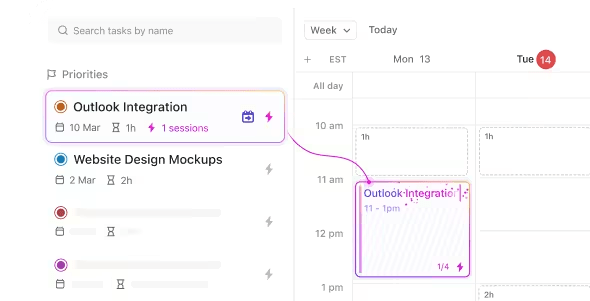
이미 빡빡한 일정에 모든 것을 맞추기 위해 고생하고 계십니까? ClickUp Brain을 사용하여 회의 및 약속을 예약하기에 이상적인 시간을 찾으세요. 더 이상 이중 예약으로 고생할 필요가 없습니다. 일정을 보고 특정 달력 이벤트에 작업을 연결할 수 있어, 더 나은 시간 관리와 간소화된 워크플로우를 보장합니다.
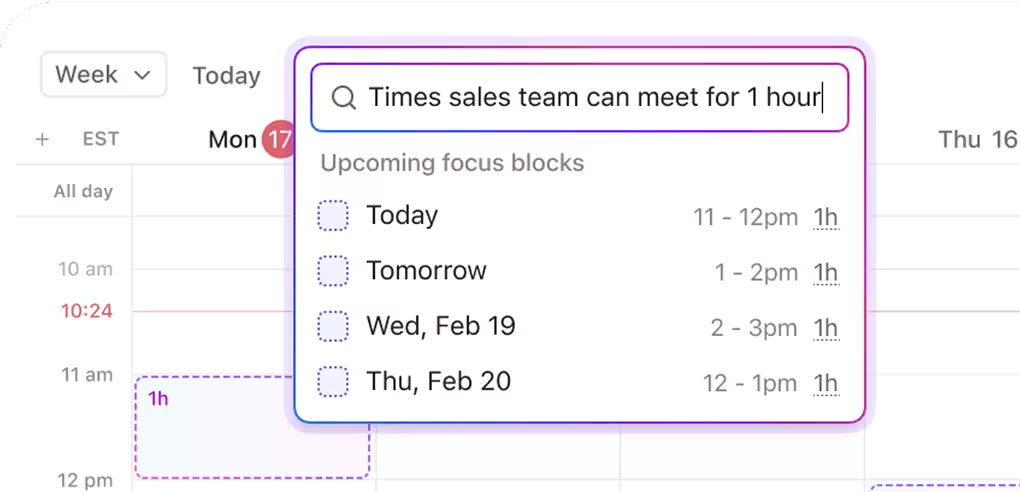
또한 ClickUp Brain을 사용하여 회의 요약을 생성하고, 작업 진행 상황을 추적하고, 워크플로우의 문제를 파악할 수 있습니다. 질문만 하면, 주제가 이전에 언급된 위치와 이유를 포함한 명확한 컨텍스트와 함께 정확한 데이터를 가져옵니다.
이를 통해 작업의 우선 순위를 정하고, 모든 사람에게 적합한 일정을 만들고 조정하며, 한 곳에서 완벽한 프로젝트 관리 달력을 설정할 수 있습니다.
🧠 재미있는 사실: 한 입 먹은 상징적인 사과 로고가 등장하기 전에, Apple의 첫 번째 로고는 나무 아래에 앉아 있는 아이작 뉴턴의 상세한 스케치와 그 위에 그의 머리에 떨어질 듯 매달려 있는 사과로 구성되어 있었습니다!
한정된 달력 동기화를 버리고 ClickUp으로 모든 것을 한 곳에서 관리하세요
Google 캘린더를 Apple 캘린더와 동기화하는 것은 좋은 해결 방법입니다. 하지만 이는 해결 방법일 뿐입니다. 기능의 차이, 동기화 지연, 계속해서 전환해야 하는 번거로움은 여전히 남아 있습니다.
ClickUp은 이러한 문제를 해결합니다. 모든 캘린더, 작업 및 회의를 한 곳에 모아 함께 작동하도록 합니다. Google 캘린더와의 양방향 동기화, Outlook 통합, AI 스케줄링, 내장 작업 관리 등, 앱을 전환하지 않고도 모든 것을 관리할 수 있는 가장 혁신적인 방법입니다.
지금 ClickUp에 가입하고, 복잡하고 혼란스러운 달력에서 영원히 벗어나세요!